宇龙数控仿真课案
基于宇龙数控模拟仿真系统的外圆车刀对刀教学案例

基于宇龙数控模拟仿真系统的外圆车刀对刀教学案例摘要:数控技术发展迅猛,数控设备普及率也大幅提高,为提高学生的实践水平,提升实战能力,利用数控模拟仿真系统教学已经成为一种潮流,本文就是利用模拟仿真系统对对刀过程教学的一次探索。
关键词:数控教学模拟仿真系统教学案例1.教学背景高职教育所要培养的是有理论、有技能的高素质复合型人才,这就要求在有限的条件下把理论知识与实际联系起来,为此在教学中应用各种模拟仿真系统辅助教学已经是普遍现象。
在强大的就业压力下,为了让学生顺利就业,就必须培养他们的实践能力。
在坚实的理论基础上,利用数控模拟仿真系统进行实践操作,可以有效提升学生的实际操作能力,使学生达到用人单位的现实要求,因此,利用仿真系统进行数控模拟操作就成为本门课程的一项重点内容。
2.教学内容分析本节课的教学内容为外圆车刀对刀模拟操作,该部分内容是依据学校的课程标准,结合该课程的教学大纲,为最终完成中等复杂零件的外轮廓车削加工而选择的内容。
结合加工实际,只有完美地完成对刀操作,才有可能完成车削任务,所以该内容是车削部分的重中之重,而其本身的教学难点就在于对刀操作正确步骤的掌握和对刀细节的处理(包括进退刀路线,数值的输入计算等)。
3.教学目标设计数控课程是一门专业基础课,其最终课程目标是培养数控专业人才,而本次教学内容恰恰是教授满足数控岗位群的专业知识和技能,要求学生在老师课堂的详细讲解和演示操作引领下,结合教师的启发式提问,不断深入思考,掌握知识点内涵,通过依靠数控模拟系统建立起来的虚拟工作环境实际动手操作,完成最终的对刀训练,从而真正掌握这一技能。
在学习过程中,不断激发学生的学习兴趣和积极性,通过让学生自己解决问题来树立他们的自信心,并利用小组讨论模式,培养学生协同工作的能力。
为将来投身数控行业,成为技术型人才打下坚实基础。
4.学生情况分析高职教育所面对的学生群体有其一定的特殊性。
首先该学生群体入校成绩普遍较低,难免有自卑心理,对学习没有信心。
05【教案】 项目五 数控车床仿真加工基本操作

课题项目五数控车床仿真加工基本操作教学内容教学目标知识目标1.了解仿真软件的安装与进入2.掌握软件工具条功能与作用3.掌握仿真软件数控机床操作面板功能键功能技能目标1.会激活机床及回零操作2.会使用手动/手摇操作机床3.会进行MDI/程序的相关处理4.会对刀操作及自动方式加工素质目标1.建立零件加工前进行仿真模拟加工的概念2.理解宇龙仿真加工的意义与作用教学重难点重点:掌握宇龙仿真软件界面相关功能菜单作用难点:利用宇龙仿真加工软件完成仿真加工教学准备PPT、数控车床教学时间第五周教学过程备注一、情景描述通过本项目的学习,学生可以掌宇龙仿真数控车床的基本操作。
在全真模拟仿真中能够完成机床实际操作的各项功能,包括激活机床、回零、手动、手摇、对刀、程序处理、MDI、自动等,并做到熟练操作,正确使用。
二、宇龙仿真软件的安装与进入1、安装将“宇龙数控加工仿真软件”的安装光盘放入光驱,在“资源管理器”中,点击“光盘”,在显示的文件夹目录中点击“宇龙数控加工仿真软件”的文件夹。
选择了适当的文件夹后,点击打开。
在显示的文件名目录中双击,系统弹出“安装向导”界面如下图所示:在系统接着弹出的“欢迎”界面中点击“下一步”按钮,如下图所示:进入“选择安装类型”界面,选择“教师机”或“学生机”,如下图所示:系统接着弹出的“软件许可证协议”界面中点击“我接受许可证协议中的条款(A)”按钮,如下图所示:系统弹出“选择目标位置”界面,在“目标文件夹”中点击“浏览”按钮,选择所需的目标文件夹,默认的是“C:\Program Files \宇龙数控加工仿真软件V4.9”。
目标文件夹选择完成后,点击“下一步”按钮。
如下图所示:系统进入“可以安装程序”界面,点击“安装”按钮,如下图所示:此时弹出宇龙数控加工仿真软件的安装界面,如下图所示:接着系统出现“驱动安装”界面,如下图所示:点击“下一步”,接着系统出现“选择安装参数”界面,如下图所示:点击“下一步”,进行安装,安装完成后,界面如下图所示:点击“完成”,系统弹出“问题”对话框,询问“是否在桌面上创建快捷方式?”如下图所示:创建完快捷方式后,点击“完成”,完成仿真软件的安装,如下图所示:2、进入1) 启动加密锁管理程序用鼠标左键依次点击“开始”----“程序”----“宇龙数控加工仿真软件”----“加密锁管理程序”,如下图所示:第一次启动“加密锁管理程序”,弹出注册窗口,如下图所示:在“注册码”栏,正确输入上海宇龙软件工程有限公司提供的注册码后,方可启动加密锁管理程序。
数控仿真课教案
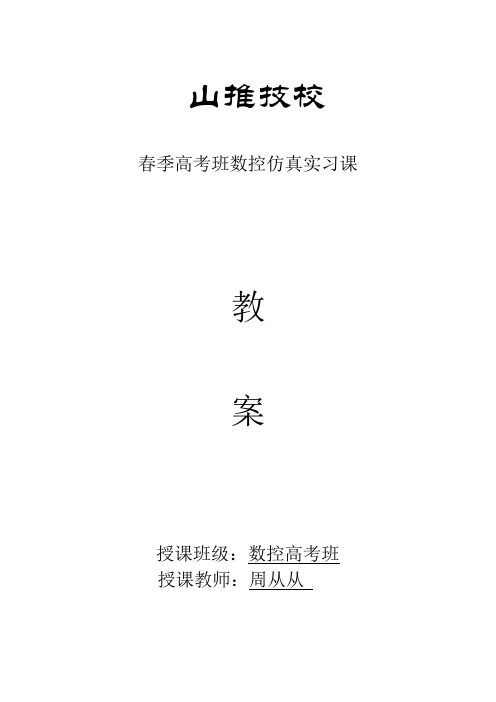
山推技校春季高考班数控仿真实习课教案授课班级:数控高考班授课教师:***授课周数:第1周授课班级:数控高考班授课内容:数控仿真软件基本操作一:教学目的和要求1、掌握数控车仿真软件的进入和退出方法。
2、掌握各控制键的功能。
3、能够熟练对刀。
二:教学重点和难点掌握仿真软件的基本操作方法。
三:难点处理方法讲授演示练习四:相关工艺知识1、宇龙(FANUC 0i)数控车仿真软件的进入和退出(1)在“开始\程序\数控加工仿真系统”菜单里点击“数控加工仿真系统”,或者在桌面双击图标以运行宇龙仿真系统,弹出登陆窗口如下图18-1所示。
图18-1 宇龙仿真软件登陆窗口选择“快速登陆”或输入“用户名”和“密码”即可进入数控系统。
(2)点击工具栏中的按钮,弹出“选择机床”设置窗口,如18-2所示。
图18-2 机床选择窗口选择图18-2所示的“数控系统”、“机床类型”就进入FANUC 0i数控标准铣床的机床界面。
在选择前置刀架或后置刀架时,要注意的是前置刀架的车床X正方向指向操作者,后置刀架的车床X轴正方向远离操作者,但两者正方向的方位都符合以刀具远离工件表面为某方向的正方向的规定,且以前置刀架编写的程序在后置刀架的机床上完全不用修改都可以运行,所以在选择此选项时只要注意机床坐标轴的正方向的定义就可以了。
(3)点击仿真软件窗口的“关闭”按钮就退出了仿真软件。
2、宇龙(FANUC 0i)数控车仿真软件的工作窗口(1)机床操作面板区,FANUC 0I车床标准面板如下图18-3所示。
图18-3 FANUC 0I标准车床操作面板宇龙仿真软件中FANUC 0I车床与FANUC 0I铣床机床操作面板按钮布局和功能完全相同,这里就不再具体说明。
(2)数控系统操作区,FANUC 0I数控车床不同的机床生产厂家其机床操作面板不同,但数控系统操作面板布局功能却基本相同。
下图18-4所示为FANUC 0I标准车床的面板。
图18-4 FANUC 0I车床数控操作区及MDI键盘3 、宇龙(FANUC 0i)数控车仿真软件的基本操作宇龙仿真软件FANUC 0I车床中坐标位置、与程序相关的操作、MDI功能、设定工件坐标系等操作与铣床的操作相同,因此车床中仅介绍与对刀有关的操作。
宇龙教案

CNC铣削编程与操作宇龙数控仿真系统简介一、数控系统的进入1.点击“加密锁管理程序”2.点击“数控加工仿真系统”3.点击“快速登陆”4.进入系统主画面(1)菜单栏(2)快捷键(3)虚拟仿真机床(4)操作控制面板加工中心的编程与操作二、机床、工件、夹具、刀具选择1.选择机床(1)控制系统:FANUC 0i机床类型:立式加工中心北京一机床(2)视图与选项功能:复位、局部放大(窗口)、动态缩放、动态平移、动态旋转;左视图、右视图、俯视图、前视图、选项菜单、控制面板切换。
2. 定义毛坯3. 夹具选择*移动:将毛坯调整到夹具适当位置。
4. 放置与拆除零件(1)放置零件选择毛坯(选择模型)↓点击“安装零件”↓将毛坯与夹具调整到工作台适当位置(2)拆除零件(注:需先拆除零件后再放置零件)*借助压板将工件固定在工作台上(压板可以固定工艺板)*若在“放置零件”菜单中毛坯的夹具形状为“无”安装零件后可选择压板来固定工件。
*点击“零件”→点击“安装压板”实现毛坯的夹持(压板有两种夹持类型)。
点击“移动压板”将压板调整到适当位置;点击“拆除压板”将压板拆除掉。
5.选择刀具系统可装T1、T2、T3…最多24把刀具(换刀指令:G91 G28 Z0 ;T__ M6 ;(1)所需刀具直径(限定)(2)所需刀具类型(限定)(3)添加到主轴(4)撤除主轴刀具(5)删除当前刀具*练习:按照下表进行刀具参数设定6. 点击“文件”↓保存项目(扩展名*.MAC)新建项目打开项目三、激活机床操作控制面板:屏幕显示区域编程区域手动操作控制区域编程区域:“POS”、“PROG”、“OFFSET—SETTING”、“SYSTEM”、“MESSAGE”、“CUSTOM—GRAPH”手动操作控制区域:(功能键)1.自动执行2.编辑3.MDI4.远程执行5.单节(程序单句执行)6.单节忽略7.选择性停止8.回原点(返参)9.手动(点动)10.手动脉冲(电子脉冲手轮控制)四、启动机床释放“急停”→按绿色“启动”键,启动系统1. 手动操作控制轴选择移动速度选择移动方向选择2.电子脉冲手轮控制轴选择脉冲当量选择调节手轮3.机床返回参考点“R”“”(1)通过手动操作控制,将机床调整到适当位置(机床参考点行程范围之内)(2)点击“”轴选择,沿各轴正向返回;选择“Z”=〉点击“+”选择“X”=〉点击“+”选择“Y”=〉点击“+”机床执行返参过程。
数控车教案 数控仿真教案
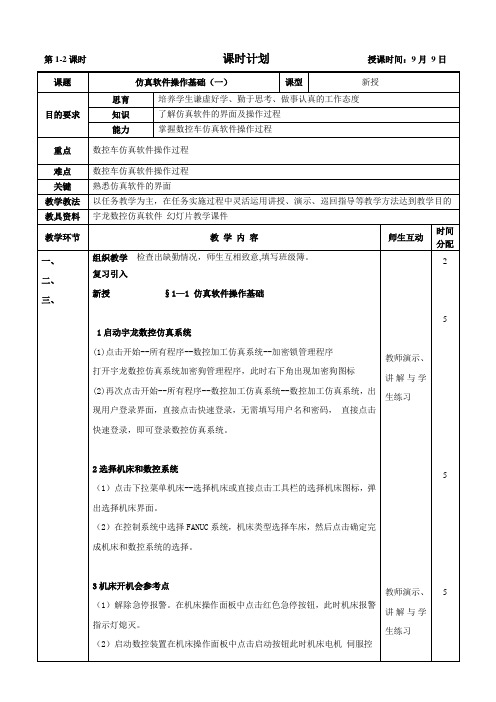
第1-2课时课时计划授课时间:9月9日课题仿真软件操作基础(一)课型新授目的要求思育培养学生谦虚好学、勤于思考、做事认真的工作态度知识了解仿真软件的界面及操作过程能力掌握数控车仿真软件操作过程重点数控车仿真软件操作过程难点数控车仿真软件操作过程关键熟悉仿真软件的界面教学教法以任务教学为主,在任务实施过程中灵活运用讲授、演示、巡回指导等教学方法达到教学目的教具资料宇龙数控仿真软件幻灯片教学课件教学环节教学内容师生互动时间分配一、二、三、组织教学检查出缺勤情况,师生互相致意,填写班级簿。
复习引入新授§1—1 仿真软件操作基础1启动宇龙数控仿真系统(1)点击开始--所有程序--数控加工仿真系统--加密锁管理程序打开宇龙数控仿真系统加密狗管理程序,此时右下角出现加密狗图标(2)再次点击开始--所有程序--数控加工仿真系统--数控加工仿真系统,出现用户登录界面,直接点击快速登录,无需填写用户名和密码,直接点击快速登录,即可登录数控仿真系统。
2选择机床和数控系统(1)点击下拉菜单机床--选择机床或直接点击工具栏的选择机床图标,弹出选择机床界面。
(2)在控制系统中选择FANUC系统,机床类型选择车床,然后点击确定完成机床和数控系统的选择。
3机床开机会参考点(1)解除急停报警。
在机床操作面板中点击红色急停按钮,此时机床报警指示灯熄灭。
(2)启动数控装置在机床操作面板中点击启动按钮此时机床电机伺服控教师演示、讲解与学生练习教师演示、讲解与学生练习2555制指示灯亮。
(3)回参考点4设置并安装工件(1)点击菜单“零件/定义毛坯”或点击“定义毛坯”图标→弹出对话框→填写对话框→点击“确定”完成毛坯定义;(2)点击菜单“零件/放置零件”或点击“放置零件”图标→系统弹出对话框→选择零件→点击“安装零件”→利用移动工件。
(3) 调整零件位置按动小键盘上的方向按钮,实现零件调头。
小键盘上的“退出”按钮用于关闭小键盘。
数控仿真教学教案第2章
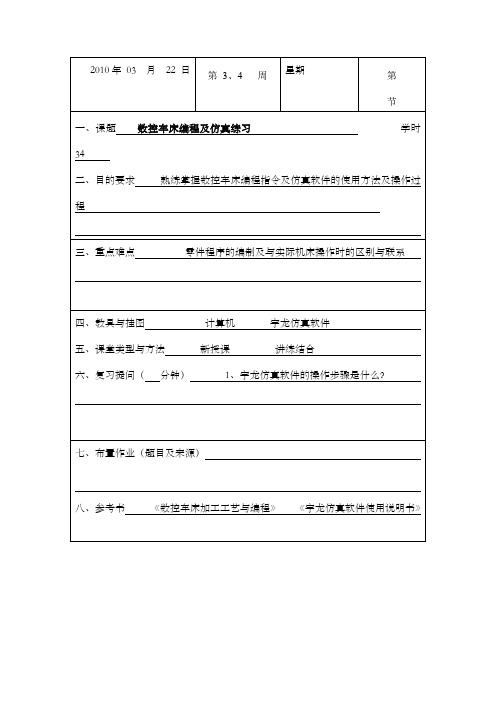
3、由于车削加工常用棒料作为毛坯,加工余量较大,为简化编程,常用采用不同形式的固定循环。
4、编程时,认为车刀刀尖是一个点,而实际上为了提高刀具寿命和工件表面质量,车刀刀尖常磨成一个半径不大的圆弧。
为提高工件的加工精度,编制圆头刀程序时,需要对刀具半径进行补偿。
使用刀具半径补偿后,编程时可直接按工件轮廓尺寸编程。
5、为了提高加工效率,车削加工的进刀与退刀都采用快速运动。
进刀时,尽量接近工件切削开始点,切削开始点的确定以不碰撞工件为原则。
数控车床的刀具补偿2.2.1 刀具位置补偿在实际加工工件时,使用一把刀具一般不能满足工件的加工要求,通常要使用多把刀具进行加工。
作为基准刀的1号刀刀尖点的进给轨迹如图所示(图中各刀具无刀位偏差)。
其它刀具的刀尖点相对于基准刀刀尖的偏移量(即刀位偏差)如图所示(图中各刀具有刀位偏差)。
在程序里使用M06指令使刀架转动,实现换刀,T指令则使非基准刀刀尖点从偏离位置移动到基准刀的刀尖点位置(A点)然后再按编程轨迹进给,如图的实线所示。
刀具在加工过程中出现的磨损也要进行位置补偿。
图基准刀图刀具位置补偿2.2.2 刀尖半径补偿刀尖半径补偿的目的就是为了解决刀尖圆弧可能引起的加工误差。
图刀尖圆弧半径和理想刀尖点在车端面时,刀尖圆弧的实际切削点与理想刀尖点的Z坐标值相同;车外圆柱表面和内圆柱孔时,实际切削点与理想刀尖点的X坐标值相同。
因此,车端面和内外圆柱表面时不需要对刀尖圆弧半径进行补偿。
当加工轨迹与机床轴线不平行(斜线或圆弧时),则实际切削点与理想刀尖点之间在X、Z轴方向都存在位置偏差,如图所示。
以理想刀尖点P编程的进给轨迹为图中轮廓线,圆弧刀尖的实际切削轨迹为图中斜线所示,会出现少切或过切现象,造成了加工误差。
刀尖圆弧半径R越大,加工误差越大。
图刀尖圆弧半径对加工精度的影响常见的刀尖圆弧半径为0.2mm、0.4mm、0.8mm、1.2mm。
为使系统能正确计算出刀具中心的实际运动轨迹,除要给出刀尖圆弧半径R以外,还要给出刀具的理想刀尖位置号T。
宇龙数控加工仿真系统实验指导书V3.7

数控加工仿真实验指导书(适用本、专科各专业)姚国强吴站雷主编上海第二工业大学机电学院机械制造工程系二零一零年九月修订数控编程仿真实验要求一、实验目的“数控机床加工程序编制”(简称数控编程)课程,是机械和机电等各类专业本、专科教学计划中开设的一门应用性和实践性很强的专业课程。
学好本课程,不仅要掌握数控编程的基本理论知识和编程方法,更重要的是要通过一定的实践教学,在实践教学中运用所掌握的机械加工工艺知识、数控编程的理论知识、数控编程的方法编制零件加工程序,并完成对零件的数控加工。
采用仿真软件在计算机上进行模拟加工,是完成这一实践教学的有效手段。
因此,在各专业本、专科“数控编程”课程的教学计划中均设有“仿真实验”这一实践教学环节。
其实验的目的是:1. 熟悉并学会运用计算机仿真技术,模拟数控车床、数控铣床完成零件加工的全过程;2. 为后续的“数控编程实训”,实地操作数控机床进行数控加工,积累和打下操作技能训练的基础。
二、实验要求1. 熟悉并掌握FANUC 0i系统仿真软件面板操作过程;2. 按给定车削零件图样,编制加工程序,在计算机上运用仿真软件,进行模拟加工;3. 按给定铣削零件图样,编制加工程序,在计算机上运用仿真软件,进行模拟加工;4. 按实验内容,编写实验报告。
三、课时安排项目内容课时仿真软件操作介绍熟悉FANUC 0i系统面板操作过程2(3)车削仿真加工按给定车削零件图样,编制加工程序,进行仿真加工2(3)铣削仿真加工按给定铣削零件图样,编制加工程序,进行仿真加工2(3)注:表中课时带括号者,指实验学时可调整四、实验报告编程内容1. 简要叙述FANUC 0i系统仿真软件面板操作过程;2. 按给定零件图样,编制的车削加工程序;3. 按给定零件图样,编制的铣削加工程序。
五、指导书及联系题:1. 数控加工仿真FANUC 0i系统面板操作简介2. 仿真加工零件图样2010年9月修订宇龙数控加工仿真系统实验指导书主要内容n基于FANUC 0i数控加工仿真系统的基本操作方法n基于FANUC 0i数控车床的仿真加工操作n基于FANUC 0i数控铣床的仿真加工操作n FANUC 0i数控加工仿真实验1 宇龙数控加工仿真系统基本操作方法1.1 界面及菜单介绍1.1.1 进入数控加工仿真系统进入宇龙数控加工仿真系统3.7版要分2步启动,首先启动加密锁管理程序,然后启动数控加工仿真系统,过程如下:鼠标左键点击“开始”按钮,找到“程序”文件夹中弹出的“数控加工仿真系统”应用程序文件夹,在接着弹出的下级子目录中,点击“加密锁管理程序”,如图1.1(a)所示。
宇龙仿真
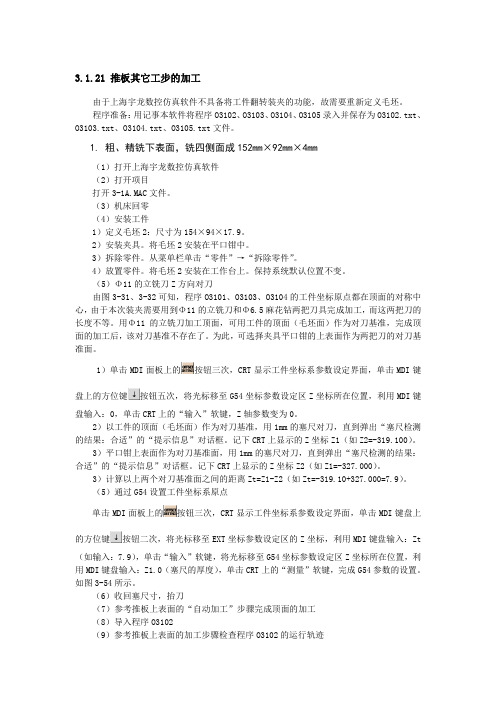
3.1.21 推板其它工步的加工由于上海宇龙数控仿真软件不具备将工件翻转装夹的功能,故需要重新定义毛坯。
程序准备:用记事本软件将程序O3102、O3103、O3104、O3105录入并保存为O3102.txt、O3103.txt、O3104.txt、O3105.txt文件。
1. 粗、精铣下表面,铣四侧面成152mm×92mm×4mm(1)打开上海宇龙数控仿真软件(2)打开项目打开3-1A.MAC文件。
(3)机床回零(4)安装工件1)定义毛坯2:尺寸为154×94×17.9。
2)安装夹具。
将毛坯2安装在平口钳中。
3)拆除零件。
从菜单栏单击“零件”→“拆除零件”。
4)放置零件。
将毛坯2安装在工作台上。
保持系统默认位置不变。
(5)Φ11的立铣刀Z方向对刀由图3-31、3-32可知,程序O3101、O3103、O3104的工件坐标原点都在顶面的对称中心,由于本次装夹需要用到Φ11的立铣刀和Φ6.5麻花钻两把刀具完成加工,而这两把刀的长度不等。
用Φ11的立铣刀加工顶面,可用工件的顶面(毛坯面)作为对刀基准,完成顶面的加工后,该对刀基准不存在了。
为此,可选择夹具平口钳的上表面作为两把刀的对刀基准面。
1)单击MDI面板上的按钮三次,CRT显示工件坐标系参数设定界面,单击MDI键盘上的方位键按钮五次,将光标移至G54坐标参数设定区Z坐标所在位置,利用MDI键盘输入:0,单击CRT上的“输入”软键,Z轴参数变为0。
2)以工件的顶面(毛坯面)作为对刀基准,用1mm的塞尺对刀,直到弹出“塞尺检测的结果:合适”的“提示信息”对话框。
记下CRT上显示的Z坐标Z1(如Z2=-319.100)。
3)平口钳上表面作为对刀基准面,用1mm的塞尺对刀,直到弹出“塞尺检测的结果:合适”的“提示信息”对话框。
记下CRT上显示的Z坐标Z2(如Z1=-327.000)。
3)计算以上两个对刀基准面之间的距离Zt=Z1-Z2(如Zt=-319.10+327.000=7.9)。
- 1、下载文档前请自行甄别文档内容的完整性,平台不提供额外的编辑、内容补充、找答案等附加服务。
- 2、"仅部分预览"的文档,不可在线预览部分如存在完整性等问题,可反馈申请退款(可完整预览的文档不适用该条件!)。
- 3、如文档侵犯您的权益,请联系客服反馈,我们会尽快为您处理(人工客服工作时间:9:00-18:30)。
广州数控GSK 928TC仿真实训12.1 宇龙数控加工仿真系统概述12.1.1 宇龙数控加工仿真系统简介上海宇龙软件工程有限公司2000年在上海市张江高科技园区成立,主要开发数控加工、汽车维修等操作技能类仿真实训软件。
该公司与天津工程师范学院合作开发的基于虚拟现实的《数控加工仿真系统》于2001年投放市场,是目前市场占有率极高的数控加工仿真软件系统之一。
该系统可以实现对数控铣(含加工中心)和数控车加工全过程的仿真,其中包括毛坯定义与夹具、刀具定义与选用、零件基准测量和设置、数控程序编辑和调试、加工仿真以及各种错误的检测功能。
数控加工仿真系统分网络版和单机版两种版本发行。
启动前,需先运行“加密锁管理程序”,成功运行后(在任务栏右侧会出现“”图标),再启动数控加工仿真系统,可以“管理员”或“一般用户”身份登录,前者的用户名为manage,密码为system,后者的用户名和密码均为guest。
一般情况下(如不需对刀库中的刀具进行更改、对用户进行管理等),通过点击“快速登录”按钮登录即可。
登录后的界面如图12-1所示。
图12-1右键单击任务栏中的“加密锁管理程序”的小图标“”,可将“加密锁管理程序”的当前状态设为“练习”、“授课”或“考试”。
图12-1所示为“练习”状态。
12.1.2 数控加工仿真系统基本操作该系统以“项目文件”保存操作结果(但不包括过程),其内容包括机床、毛坯、经过加工的零件、选用的刀具和夹具、在机床上的安装位置和方式;输入的参数:工件坐标系、刀具长度和半径补偿数据;输入的数控程序。
对“项目文件”的基本操作如下:(1)新建项目文件:打开菜单“文件\新建项目”;选择新建项目后,就相当于回到重新选择后机床的状态。
(2)打开项目文件:打开选中的项目文件夹,在文件夹中选中并打开后缀名为“.MAC”的文件。
(3)保存项目文件:打开菜单“文件\保存项目”或“另存项目”;选择需要保存的内容,按下“确认”按钮。
如果保存一个新的项目或者需要以新的项目名保存,选择“另存项目”,当内容选择完毕,还需要输入项目名。
保存项目时,系统自动以用户给予的文件名建立一个文件夹,内容都放在该文件夹之中,默认保存在用户工作目录相应的机床系统文件夹内。
如果仅想对加工的零件进行操作,可以选择“导入\导出零件模型”,零件模型文件的扩展名为“.PRT”。
在工具栏中选之一,可对虚拟机床的视图进行变换,这些图标分别对应于“视图”下拉菜单的“复位”、“局部放大”、“动态缩放”、“动态平移”、“动态旋转”、“绕X轴旋转”、“绕Y轴旋转”、“绕Z轴旋转”“左视图”、“右视图”、“俯视图”、“前视图”。
或者可以将光标置于机床显示区域内,点击鼠标右键,在弹出的快捷菜单中进行相应选择。
将鼠标移至机床显示区,拖动鼠标,进行相应操作。
在“视图”菜单或快捷菜单中选择“控制面板切换”,或在工具条中点击“”按钮,即可隐藏或显示数控系统面板和机床面板。
在“视图”菜单或快捷菜单中选择“选项”或在工具条中选择“”,在对话框中进行设置,如图12-2所示。
其中透明显示方式可方便观察内部加工状态。
“仿真加速倍率”中的速度值是用来调节仿真速度,有效数值范围从1到100。
如果选中“对话框显示出错信息”,出错信息提示将出现在对话框中,否则出错信息将出现在屏幕的右下角。
图12-212.1.3 选择机床、设定毛坯操作打开菜单“机床/选择机床…”(如图12-3所示),或者点击工具条上的小图标,在“选择机床”对话框中,机床类型选择相应的机床,厂家及型号在下拉框中选择相应的型号,按“确定”按钮,此时界面如图12-4所示。
图12-3 图12-4打开菜单“零件/定义毛坯”或在工具条上选择“”,系统打开图12-5对话框:长方形毛坯定义圆形毛坯定义图12-5若经过部分加工的成型毛坯希望作为零件模型予以保存,打开菜单“文件/导出零件模型”,系统弹出“另存为”对话框,在对话框中输入文件名,按“保存”按钮,此零件模型即被保存,可在以后放置零件时调用。
注意:车床零件模型只能供车床导入和加工,铣床和加工中心的零件模型只能供铣床和加工中心导入和加工,所以为了保证导入零件模型的可加工性,在导出零件模型时,最好在起文件名时加上机床类型标识。
12.2 广州数控GSK 928TC仿真实训广州数控GSK 928TC车床数控系统采用高速CPU、超大规模可编程门阵列集成电路芯片构成控制核心,320×240点阵图形式液晶显示界面。
采用国际标准数控语言——ISO代码编写零件程序,μ级精度控制,全屏幕编辑,中文操作界面,加工零件图形实时跟踪显示,操作简单直观。
可配套步进电机或交流伺服驱动器,通过编程可以完成外圆、端面、切槽、锥度、圆弧、螺纹等加工,具有较高的性价比。
该数控系统可进行两轴(X、Z轴)两联动控制,最小设定单位为0.001 mm,最小移动单位X轴为0.0005 mm、Z轴为0.001 mm,最大编程尺寸为±8000.000 mm,最大移动速度为15000 mm/min,切削速度为5-6000 mm/min (G98/G99),加工程序容量为24KB,可存储程序数为100个,配有RS-232通讯接口,控制刀位数为四工位(可扩展至八工位)。
广州数控GSK 928TC车床数控系统面板如图12-6所示。
液晶显示器系统面板机床面板急停按钮手轮图12-612.2.1 系统面板介绍表2-1 广州数控GSK 928TC面板按钮介绍按钮名称功能简介快速进给倍率增加手动方式中增大快速移动速度倍率,自动运行中增大G00指令速度倍率快速进给倍率减小手动方式中减小快速移动速度倍率,自动运行中减小G00指令速度倍率进给倍率增加手动方式中增大进给速度倍率,自动运行中增大G01指令速度倍率进给倍率减小手动方式中减小进给速度倍率,自动运行中减小G01指令速度倍率X轴回程序参考点仅手动/自动工作方式下有效Z轴回程序参考点仅手动/自动工作方式下有效X轴回机床参考点仅手动工作方式下有效Z轴回机床参考点仅手动工作方式下有效空运行键如在自动工作方式中选择空运行方式。
程序运行时,机床坐标轴不移动S、M、T功能无输出,在编辑工作方式中可将光标直接移动本行行号之后的第一个字符单段/连续切换在自动工作方式中选择单段/连续的运行方式编辑方式选择编辑工作方式手动方式选择手动工作方式自动方式选择自动工作方式参数方式选择参数工作方式刀偏方式选择刀偏工作方式诊断方式选择诊断工作方式插入/改写方式编辑工作方式中输入方式在“输入”及“改写”状态中相互切换删除键编辑工作方式中删除数字、字母、程序段或整个程序退出键取消当前输入的各类数据或从工作状态退出输入键输入各类数据或选择需要编辑或运行的程序及建立新的用户程序回车确认回车确认向前翻页编辑/参数/刀偏工作方式中向前翻一页检索程序或参数向后翻页编辑/参数/刀偏工作方式中向后翻一页检索程序或参数光标向上移动编辑/参数/刀偏工作方式中使光标向上移动一行光标向下移动编辑/参数/刀偏工作方式中使光标向下移动一行光标向左移动编辑工作方式中使光标向左移动一个字符位置光标向右移动编辑工作方式中使光标向右移动一个字符位置循环启动键自动运行中启动程序,开始自动运行进给保持键自动运行中暂停运行移动按钮手动运行中,X轴向负方向运动移动按钮手动运行中,X轴向正向运动移动按钮手动运行中,Z轴向负方向运动移动按钮手动运行中,Z轴向正方向运动快速/进给键手动运行中,进行快速移动速度与进给速度的相互切换手动步长选择在手动单步/手轮工作方式中选择单步进给或手轮进给的各级步长X轴手轮选择选择X轴的移动由电子手轮控制Z轴手论选择选择Z轴的移动由电子手轮控制单步/点动方式手动单步与点动方式切换主轴正转主轴按逆时针方向运转主轴停止主轴停止运转主轴反转主轴按顺时针方向运转冷却液控制冷却液的开/关切换主轴换档键对安装有多速主轴电机及控制回路的机床,选择主轴的各档转速(最多16档)换刀键选择与当前刀号相邻的下一个刀号的刀具系统复位键系统复位时所有轴运动停止。
所以辅助功能输出无效,机床停止运行并呈上电状态状态指示灯指示数控系统当前所处的工作状态。
带有LED 指示灯的功能键共15 个,当LED 指示灯亮时表示相应键所执行的功能有效,LED 指示灯灭时,表示相应键所执行的功能无效12.2.2 机床准备1)激活机床:检查急停按钮是否松开至状态,若未松开,点击急停按钮,将其松开。
2)机床回参考点:首先检查按钮是否按下,如果未按下,则按下按钮,此时手动按钮显示灯会变亮呈状态。
(1)X轴回参考点:在手动方式下,点击按钮,X轴将回到参考点,回到参考点之后,CRT显示器上将显示X的坐标值为“0”,如图所示;(2)Z轴回参考点:在手动方式下,点击按钮,Z轴将回到参考点,回到参考点之后,CRT 显示器上将显示Z的坐标值为“0”,如图所示。
回参考点前的界面如图12-7所示,回参考点后的界面如图12-8所示。
图12-7 图12-812.2.3 刀具安装单击菜单栏中的“机床/选择刀具”,或者在工具栏中点击图标“”,系统将弹出“车刀选择”对话框。
如图12-9所示。
后置刀架的数控车床允许同时安装8把刀具,前置刀架的车床允许同时安装4把刀具,钻头在此仿真软件中被自动安装在尾座上。
图12-91)选择车刀:(1)在对话框左上角刀架和尾座图中,选择所需的刀位号,刀位号即车床刀架上的位置编号。
被选中的刀位编号的背景颜色变为淡黄色。
(2)在刀片列表框中选择了所需的刀片后,系统自动给出相匹配的刀柄供选择。
(3)在刀柄选择栏中选择刀柄。
当刀片和刀柄都选择完毕,刀具被确定,并且输入到所选的刀位中。
2)刀尖半径:显示刀尖半径,允许操作者修改刀尖半径,刀尖半径可以是0。
单位:mm。
3)刀具长度:显示刀具长度,允许修改刀具长度。
刀具长度是指从刀尖开始到刀架的距离。
4)删除当前刀具:在当前选中的刀位号中的刀具可通过点击“卸下刀具”按钮将其删除。
5)确认选刀:选择完刀具,完成刀尖半径,刀具长度修改后,按“确认”键完成选刀,或者按“取消”键退出选刀操作。
12.2.4 设置工件坐标系数控程序一般按工件坐标系编程,对刀过程就是建立工件坐标系与机床坐标系之间对应关系的过程。
车床常见的是将工件右端面中心点设为工件坐标系原点。
以下采用将工件右端面中心点设为工件坐标原点的方法进行介绍。
将工件上其它点设为工件坐标系原点的对刀方法同本节方法类似。
GSK 928TC数控系统采用浮动工件坐标系,工件坐标系是对刀及相关尺寸的基础,具体方法如下。
1)在机床上装夹好毛坯后,选择任意一把刀(通常是加工中使用的第一把刀),如图12-10所示。
图12-102)选择合适的主轴转速,启动主轴。
